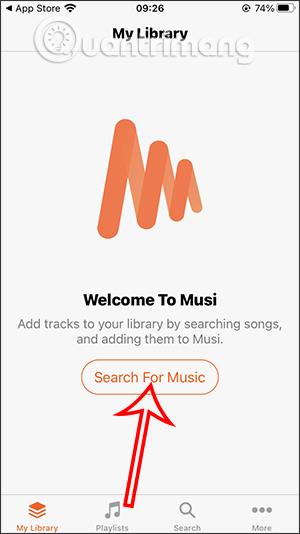Programma Musi tālrunī palīdz klausīties mūziku, izmantojot bagātīgu un pievilcīgu mūzikas veikalu, tostarp vjetnamiešu mūziku. Jo īpaši lietojumprogramma Musi var klausīties YouTube mūziku ārpus ekrāna , izmantojot mūzikas datus no YouTube, lai mēs varētu meklēt jebkuru dziesmu, kas mums patīk. Tāpēc, ja jums nav līdzekļu, lai reģistrētos pakalpojumam YouTube Premium, lai izmantotu mūzikas funkciju bez ekrāna, vienkārši lejupielādējiet lietotni Musi. Turklāt lietojumprogrammai ir arī daudzas citas pievilcīgas funkcijas, kas tiks aprakstītas tālāk esošajā rakstā.
Norādījumi mūzikas klausīšanai vietnē Musi
1. darbība:
Vispirms lietotāji saviem tālruņiem lejupielādē lietojumprogrammu Musi, izmantojot tālāk norādīto saiti.
2. darbība:
Musi saskarnē noklikšķiniet uz Meklēt mūziku , lai lietojumprogrammā meklētu dziesmu, kuru vēlaties klausīties. Pārslēdzieties uz jauno saskarni, meklēšanas joslā ievadiet tās dziesmas atslēgvārdu, kuru vēlaties klausīties . Turklāt zem saskarnes ir arī daudzi citi dziesmu vienumi, kurus mēs varam izvēlēties klausīties.



3. darbība:
Parāda videoklipu sarakstu ar ievadīto atslēgvārdu. Noklikšķiniet uz videoklipa, kurā vēlaties klausīties mūziku, un parādiet mūzikas klausīšanās saskarni pakalpojumā Musi, kā parādīts tālāk. Šajā saskarnē varat pielāgot skaņu, apturēt mūzikas atskaņošanu, kopīgot YouTube videoklipus,...
Arī no šīs saskarnes varat pievienot mūziku atskaņošanas sarakstam, noklikšķinot uz pogas Pievienot . Pārslēdzieties uz jauno saskarni, noklikšķiniet uz Izveidot jaunu atskaņošanas sarakstu, lai izveidotu mūzikas klausīšanās sarakstu, un pēc tam noklikšķiniet uz Gatavs.


4. darbība:
Turklāt varat mainīt mūzikas klausīšanās skaņas kvalitāti, izmantojot 3 vertikālo līniju ikonu, un parādīt skaņas kvalitātes regulēšanas saskarni, kā norādīts tālāk. Lai pielāgotu skaņas kvalitāti, mums būs jāiespējo ekvalaizera funkcija .

5. darbība:
Videoklipa tekstus varam redzēt arī , nospiežot mikrofona ikonu . Pēc tam tajā tiek parādītas daudzas videoklipa dziesmu tekstu versijas, kuras varat atrast un skatīties.


6. darbība:
Kad izslēdzat iPhone ekrānu, lietojumprogramma joprojām parāda mūzikas atskaņošanas saskarni, lai jūs joprojām varētu klausīties mūziku no programmas.

7. darbība:
Saskarnē noklikšķiniet uz Vēl , lai pārslēgtos uz lietojumprogrammas iestatījumu opciju saskarni. Šeit varat atlasīt Time Slpeer , lai lietojumprogrammā iestatītu automātisko mūzikas izslēgšanas režīmu . Mēs izvēlamies laiku, kad mūzika tiek automātiski izslēgta, un pēc tam atlasiet Sākt, lai sāktu atpakaļskaitīšanu.